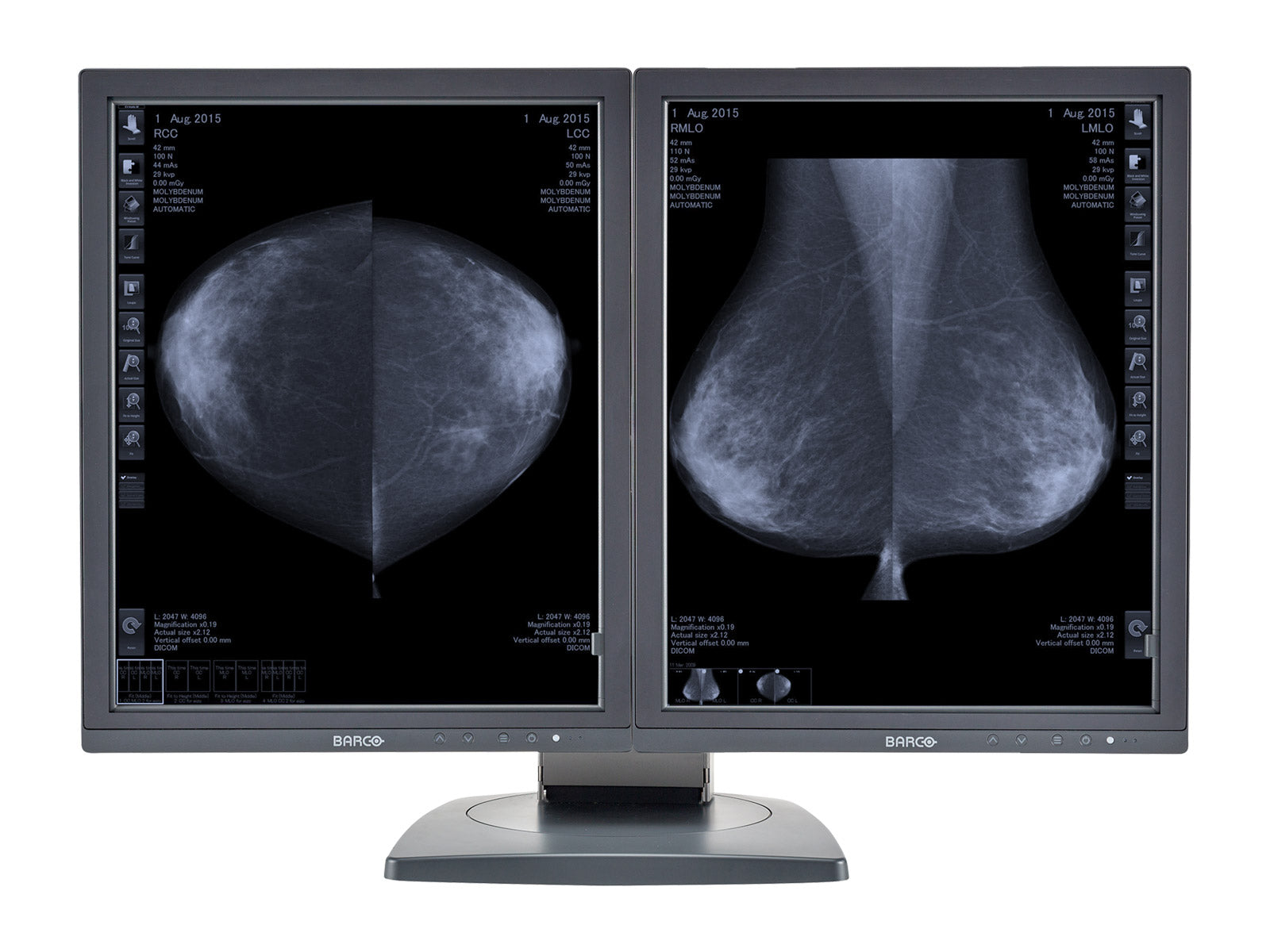Çözüm
Bu sorunun nedeninin aşağıdakilerden biri olduğuna inanıyoruz:
Nvidia sürücüsü Barco® Medical Qaweb Kalibrasyon Yazılımı ile çelişiyor. Bu sorun genellikle kullanıcının etkileşimi olmadan, daha ziyade Windows Update aracılığıyla olabilir. Çoğu kullanıcı, bu hatadan önce NVIDIA grafik sürücüsünde herhangi bir değişiklik yapmadı. NVIDIA sürücüleri için Windows otomatik güncellemenin sorunun temel nedeni olduğundan şüpheleniyoruz.
Sorunu çözmek için adımlar
- Nvidia sürücüsünü indir
- Barco® Medical Qaweb Kalibrasyon Yazılımı Kurulum Dosyalarını İndirin
- NVIDIA Sürücüsü ve Yazılım
- Yedekleme Barco® Medical Qaweb Kalibrasyon Yazılımı Raporları
- Barco® Medical Qaweb Kalibrasyon Yazılımını Kaldır
- Barco® Sürücü Temizleyici Aracını çalıştırın
- Taze nvidia sürücüsünü yeniden yükleyin
- Barco® Medical Qaweb Kalibrasyon Yazılımını Yükle (Monitors.com'dan doğru sürümü talep edin)
- Barco® Medical Qaweb Kalibrasyon Yazılımı Raporlarını Geri Yükle
1.0 İndir Nvidia Driver
Grafik kartı Monitors.com'dan satın alınırsa, doğru NVIDIA sürücüsü için lütfen Monitors.com ile iletişime geçin. İş istasyonunuzu/grafik kartınızı başka bir satıcıdan satın aldıysanız, lütfen işletim sisteminizle doğrudan onlarla uyumlu geçerli bir sürücü isteyin.
2.0 İndir Barco® Medical Qaweb Kalibrasyon Yazılımı Kurulum Dosyaları
Bir kopyanız yoksa doğru Barco® Medical Qaweb Kalibrasyon Yazılımı için lütfen Monitors.com ile iletişime geçin.
3.0 NVIDIA Sürücüsünü Kaldır
3.1 Başlat menüsünü tıklayın, ardından dişli simgesini tıklayın.

3.2 Tıklayın Uygulamalar

3.3 arama çubuğu türünde Nvidia.

3.4 Tıklayın Nvidia grafik sürücüsü xxx.xx, tıklamak Kaldır.

3.5 Kullanıcı Hesabı Kontrolü iletişim kutusu, tıklayın Evet.
3.6 Programı kaldırmak için kaldırma sihirbazını tıklayın



3.7 Tüm NVIDIA yazılımlarını kaldırmak için bu adımları tekrarlayın.
4.0 Yedekleme Barco® Medical Qaweb Kalibrasyon Yazılımı Raporları
4.1 Aşağıdaki klasöre gidin:
C: \ Program Dosyaları \ Barco® \ Qawebagent \ Conf \ Workstation \ Tarih

4.2 Bu klasörde bulunan dosyayı yedekleyin. Bu örnekte bunu masaüstüne geri döndüreceğiz. Ancak, farklı bir yer seçebilirsiniz. Tıklayın ve basılı tutun, ardından dosyayı masaüstüne sürükleyin.

5.0 Barco® Medical Qaweb Kalibrasyon Yazılımını Kaldır
5.1 Geri dönün Uygulamalar Ayar seçeneği.

5.2 Ara Tıbbi Qaweb Ajanı, tıklamak Kaldır.

5.3 "Kullanıcı Hesabı Kontrolü " iletişim kutusu, tıklayın Evet.
5.4 Programı kaldırmak ve bilgisayarı yeniden başlatmak için kaldırma sihirbazını tıklayın.
6.0 Barco® Sürücü Temizleyici Aracı'nı çalıştırın
6.1 Aşağıdaki dosyaya gidin: C: \ Program Dosyaları \ Barco®, çift tıklayın Barco®_system_cleaner.bat

6.2 Kullanıcı Hesabı Kontrolü iletişim kutusu, tıklayın Evet.
6.3 "Devam etmek istiyor musunuz?"Sorular, yaz"Y

6.4 Bilgisayar iki kez yeniden başlayacak
7.0 Taze NVIDIA Sürücüsünü yeniden yükleyin
7.1 İndirme Klasör, NVIDIA sürücü yükleyicisine çift tıklayın.

7.2 Kullanıcı Hesabı Kontrolü iletişim kutusunda Evet'i tıklatın.
7.3 Yeni sürücüyü yüklemek için varsayılan ayarları bırakarak yükleme sihirbazını tıklayın.






8.0 Barco® Medical Qaweb Kalibrasyon Yazılımını Yükle
8.1 Tıbbi Qaweb Agent InstallShield Sihirbazı Başlayacak, Tıklayın Sonraki.

8.2 Lisans Sözleşmesi'ni kabul edin, tıklayın Sonraki.

8.3 Müşteri Bilgileri hakkında varsayılanları bırakın, tıklayın Sonraki.

8.4 Hedef klasörde varsayılanları bırakın, tıklayın Sonraki.

8.5 Programı yüklemeye hazır, tıklayın Düzenlemek.

8.6 Kurulum için bekleyin.

8.7 InstallShield Sihirbazında Tamamlandı, Tıklayın Sona ermek.

8.8 Başlangıç menüsünü açın, sağ tıklayın Tıbbi Qaweb Agent Sürüm X.xx.xx, tıklamak Daha, seçme Görev çubuğuna sabitleyin.

8.9 Barco® Medical Qaweb Kalibrasyon Yazılım Ajanı Şimdi görev çubuğunuza sabitlenecek.

9.0 Aşağıdaki klasöre geri dönün:
9.1 Aşağıdaki klasöre geri dönün:
C: \ Program Dosyaları \ Barco® \ Qawebagent \ Conf \ Workstation \ Tarih

9.2 Yedekleme raporlarınıza gidin. Tıklayın ve basılı tutun, sonra H'ye sürükleyiniz dosya.

9.3 Açık Barco® Medical Qaweb Kalibrasyon Yazılım Ajanı.
9.4 Windows Güvenlik Uyarısı iletişim kutusu açıldığında seçin Erişime izin verin.

Çözüm
Bu noktada, Barco® kalibrasyon yazılımınız düzgün bir şekilde başlatılmalı ve çalışmalıdır. Barco® monitörlerinizde kalibrasyon ve KG gerçekleştirme konusunda yardıma ihtiyacınız varsa, ayrıntılı kılavuzumuzu okuduğunuzdan emin olun. Kalibrasyon ve Uyum Testi Frekansını Nasıl Değiştirir, Kalibrasyon ve Uyum Testi Yapma ve Barco® Medical Qaweb, DICOM Kalibrasyonu ve KG Yazılımını kullanarak Barco® Medical Ekranlar hakkında önceki raporları görüntüleme - Windows 10 - Windows 10